5.10. Создание и форматирование таблиц
5.10. Создание и форматирование таблиц
Создание таблиц
Таблица состоит из строк и столбцов, на пересечении которых находятся ячейки. В ячейках таблиц размещается информация произвольного типа: текст, числа, графика, рисунки, формулы.
Новую таблицу можно вставить с помощью команды Таблица – Вставить – Таблица, которая вызывает диалоговое окно (рис. 5.13) для указания размерности таблицы-числа строк и столбцов.
Или с помощью кнопки

панели инструментов, где при нажатой левой кнопке мыши закрашивается требуемое число столбцов и строк таблицы (рис. 5.14).
Ранее набранный текст может быть преобразован в таблицу с помощью команды Таблица – Преобразовать текст при условии, что каждая строка таблицы набирается в один абзац, а столбец от столбца отделяется знаком табуляции.
Выравнивание текста и форматирование шрифта в ячейке таблицы производится традиционным способом с использованием кнопок выравнивания абзацев на панели инструментов.
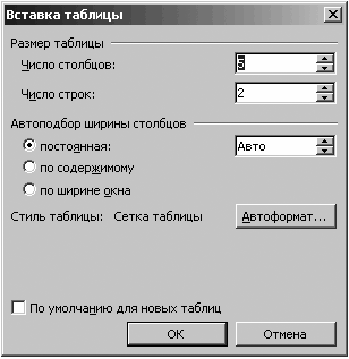
Рисунок 5.13. Окно вставки таблицы
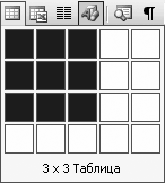
Рисунок 5.14. Выбор количества строк и столбцов таблицы
Для изменения ширины столбца или строки нужно подвести указатель мыши к линии, разделяющей два столбца/строки, и в тот момент, когда указатель примет вид двойной стрелки, нажать левую клавишу мыши и перенести границу в нужную сторону.
Также можно воспользоваться горизонтальной линейкой (рис. 5.15). Для этого щелкните мышью в любом месте над таблицей. При этом на горизонтальной линейке появляются метки границ столбцов таблицы. Установите курсор на самую первую левую метку и, когда появятся стрелки изменения размеров, нажмите левую кнопку мыши и, удерживая ее, переместите таблицу на центр страницы.

Рисунок 5.15. Линейка изменения ширины столбцов
Для выделения строки или столбца с помощью мыши необходимо подвести указатель мыши левее строки или выше столбца и щелкнуть мышью в тот момент, когда указатель мыши примет форму стрелки, указывающей на выделяемый участок. Для выделения таблицы целиком можно использовать один из следующих способов:
1 способ: установить курсор в любую ячейку и выполнить команду Таблица – Выделить таблицу.
2 способ: выделить крайний столбец при помощи мыши и, не отпуская левой клавиши, протащить выделение до другого края таблицы.
3 способ: установить курсор над крайней верхней ячейкой, добиться, чтобы курсор приобрел вид толстой направленной вниз стрелки, и при помощи мыши, не отпуская левой клавиши, протащить выделение до другого края таблицы.
Для удаления таблицы необходимо выделить ее целиком и выполнить команду Таблица – Удалить столбцы (строки).
Для добавления строк или столбцов необходимо выделить строку или столбец, перед которым делаем вставку, и воспользоваться командой меню Таблица – Вставить. Затем указать столбцы слева или справа (строки выше или ниже) (рис. 5.16). Вставка столбца или строки производится относительно местоположения курсора в таблице.
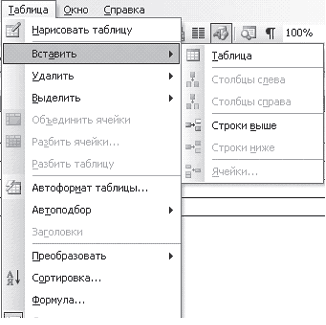
Рисунок 5.16. Меню команды Таблицы
При удалении только информации из строки, или столбца, или одной ячейки нужно выделить необходимое пространство таблицы и применить команду Правка – Очистить. Для удаления строки или столбца можно пользоваться командой Таблица – Удалить.
Чтобы линии сетки были напечатаны в дальнейшем на бумаге и более ярко просматривались на экране, необходимо выделить эту таблицу и использовать Формат – Границы и заливка или воспользоваться кнопкой панели инструментов

(рис. 5.17) и затем выбрать линии сетки и указать толщину линии обрамления.
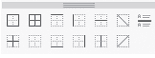
Рисунок 5.17. Обрамление таблицы
Можно сделать затенение отдельных ячеек таблицы (рис. 5.18) для большей читаемости информации. С помощью этого же меню можно делать обрамление любого выделенного текста как вокруг, так и с любой стороны, любой толщиной и цветом линии.
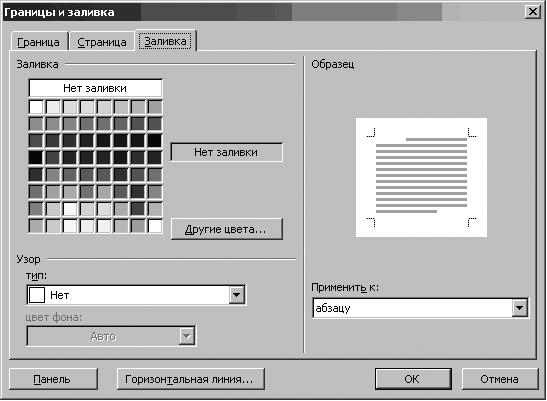
Рисунок 5.18. Окно Границы и заливка
Таблицу можно оформлять по готовым образцам. Для этого надо воспользоваться командой Таблица – Автоформат (рис. 5.19).
Если в таблице необходимо слить несколько ячеек в одну, то надо выбрать команду верхнего меню Таблица – Объединить ячейки.
Для того чтобы шапка печаталась на всех листах, где расположена таблица, надо выделить в таблице первую строку, затем выбрать из меню Таблица команду Заголовки – выделенные строки считаются отныне заголовками.

Рисунок 5.19. Окно Автоформатирования таблиц
Для указания направления текста и выравнивания в ячейках выберите кнопку Таблицы и граница

или выполните команду контекстного меню Выравнивание – Центрирование по вертикали.
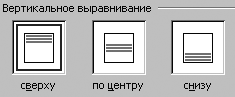
Рисунок 5.20. Выравнивание текста в ячейках таблицы
Упражнение
Создайте сетку для кроссворда и заполните ее ответами
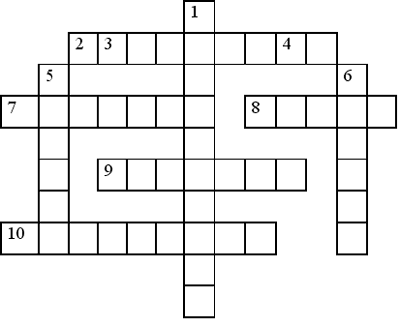
По горизонтали:
2. Основное электронное устройство компьютера.
7. Система программирования… – Паскаль.
8. Элемент матричного принтера.
9. Информация, организованная по строкам и столбцам.
10. Программа для сжатия информации.
По вертикали:
1. Охлаждающее устройство.
3. Машина с человекоподобными действиями, управляемая программой.
4. Название программы-браузера.
5. Указатель на экране, определяющий позицию вводимого символа.
6. Операция, производимая с файлом при его обработке компьютером.
Упражнение
1. Создайте таблицу:
ИСТОРИЯ ЭКОНОМИЧЕСКОГО РАЗВИТИЯ РОССИИ ДО XX В.
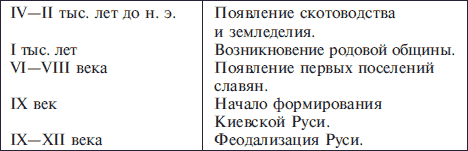
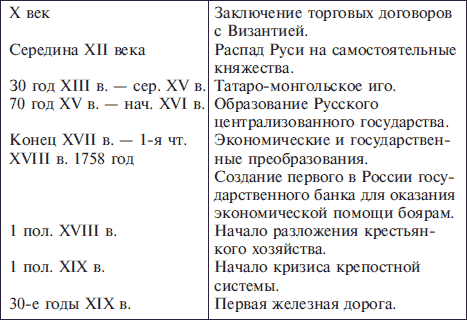
2. Сделайте обрамление зеленым цветом.
3. События напишите красным цветом.
Упражнение
Подготовить сводную таблицу результатов соревнований.
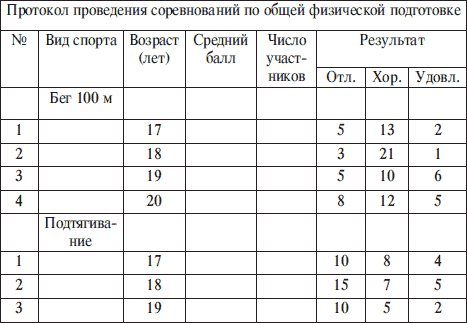
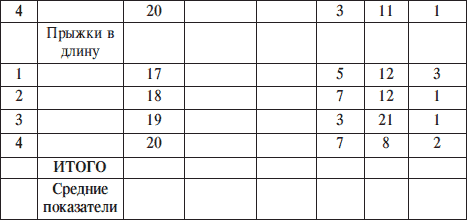
1. Создайте таблицу 8 столбцов * 21 строк – команда Таблица– Вставить таблицу.
2. Выполните объединение ячеек первой строки: выделите все ячейки первой строки; выполните команду Таблица – Объединить ячейки.
3. Выделите столбец 1 для строк 2-21 и установите ширину столбца 0,5 см – команда Таблица – Высота и ширина ячейки.
4. Выделите столбец 2 для строк 2—21 и установите ширину столбца 3.
5. Выделите столбец 3 для строк 2—21 и установите ширину столбца 1,5.
6. Выделите столбцы 4—10 для строк 2—21 и установите ширину столбца Авто.
5. Введите текст в ячейки таблицы, соблюдая форматирование: Шрифт – Times New Roman Суr, размер – 10.
6. Затените строки Итого и Средние показатели и столбцы Средний балл и Число участников – команда Формат – Границы и заливка.
Более 800 000 книг и аудиокниг! 📚
Получи 2 месяца Литрес Подписки в подарок и наслаждайся неограниченным чтением
ПОЛУЧИТЬ ПОДАРОКДанный текст является ознакомительным фрагментом.
Читайте также
Создание таблиц
Создание таблиц Таблицы HTML создаются в четыре этапа.На первом этапе в HTML-коде с помощью парного тега <TABLE> формируют саму таблицу:<TABLE></TABLE>Таблица HTML представляет собой блочный элемент Web-страницы. Это значит, что она размещается отдельно от всех остальных блочных
Создание таблиц
Создание таблиц Таблицы HTML создаются в четыре этапа.На первом этапе в HTML-коде с помощью парного тега <TABLE> формируют саму таблицу:<TABLE></TABLE>Таблица HTML представляет собой блочный элемент Web-страницы. Это значит, что она размещается отдельно от всех остальных блочных
2.10. Создание и редактирование таблиц
2.10. Создание и редактирование таблиц Таблицы являются неотъемлемой частью рефератов, курсовых и дипломных работ. Они позволяют подытожить материал и сделать его наглядным. Текстовый редактор Word 2007 предлагает удобные и гибкие возможности создания таблиц и управления
Создание и изменение таблиц
Создание и изменение таблиц Таблица представляет собой объект, который состоит из данных в виде строк и столбцов. Многие общие возможности электронной таблицы можно использовать в сочетании с таблицами
Создание таблиц
Создание таблиц Команда TABLE создает табличный объект: вставляет пустую таблицу в рисунок, начиная с указанной точки, или в определенную область с использованием стиля таблицы, количества строк, столбцов и размеров, которые вы назначаете.После запуска команды TABLE
5.1. Создание таблиц
5.1. Создание таблиц Работа с таблицами не является основным предназначением Microsoft Word. Однако иногда в документ требуется вставить данные, которые лучше воспринимаются именно в виде таблицы. Если таблица несложная, использовать специальные программы для работы с
Форматирование таблиц
Форматирование таблиц При помощи форматирования вы сможете сделать свою таблицу не только приятной для глаз, но и удобной для восприятия. Бывает так, что какие-то элементы необходимо выделить. Это легко выполняется при помощи изменения начертания и размера шрифта,
Создание таблиц
Создание таблиц Предполагается, что, достигнув той точки, когда вы готовы создавать таблицы, вы уже выполнили анализ данных и подготовили модель, а также вы имеете совершенно четкое представление о структурах ваших главных таблиц и их взаимоотношениях. Для подготовки к
Создание таблиц
Создание таблиц Команда TABLE создает табличный объект: вставляет пустую таблицу в рисунок, начиная с указанной точки, или в определенную область с использованием стиля таблицы, количества строк, столбцов и размеров, которые вы назначаете. Для вызова команды TABLE нужно
Создание таблиц
Создание таблиц Вставить таблицу в документ Word можно несколькими способами. Самый простой из них – воспользоваться кнопкой Вставить таблицу, расположенной на панели инструментов Стандартная, и указать размер, то есть количество строк и столбцов. Правда, в этом случае вы
Урок 6.5. Форматирование таблиц
Урок 6.5. Форматирование таблиц Оформить созданную таблицу можно различными способами:? применить для ячеек или таблицы в целом встроенные стили;? установить параметры форматирования для отдельных ячеек и диапазонов вручную;? настроить условное форматирование для ячеек;?
Практическая работа 48. Форматирование таблиц
Практическая работа 48. Форматирование таблиц Задание. Отформатировать таблицу по приведенным образцам.Последовательность выполнения1. В новой книге создайте таблицу, показанную на рис. 6.54. Рис. 6.54. Исходная таблица для выполнения форматирования2. Средствами
Урок 7.3. Создание таблиц
Урок 7.3. Создание таблиц Режимы работы с таблицами Для работы с таблицами в базе данных используются следующие режимы.? Режим таблицы. Является универсальным: в нем можно просматривать, вводить и редактировать данные, создавать новые таблицы и изменять их структуру.
Создание и редактирование таблиц
Создание и редактирование таблиц Таблицы можно создавать как в режиме конструктора, так и в режиме таблицы. В режиме таблицы на ленте появляется вкладка Режим таблицы (рис. 7.13), где можно найти команды для работы с полями и их свойствами. Рис. 7.13. Создание новой
Создание таблиц
Создание таблиц Давайте создадим табличку (будете, например, расписание уроков детям писать, или распорядок дня, или…).Чтобы не запутаться, создадим новый файл. Помните как? Открываем Word, видим Документ 1 (если программа открыта, то Файл ? Открыть), сохраняем новый документ